Bagaimana untuk membaiki sebuah komputer riba yang baterinya tidak lagi dicas
Pengarang:
Roger Morrison
Tarikh Penciptaan:
28 September 2021
Tarikh Kemas Kini:
19 Jun 2024

Kandungan
- peringkat
- Kaedah 1 Cari kesalahan
- Kaedah 2 Semak Tetapan dan Pemacu (Windows)
- Kaedah 3 Memeriksa tetapan dan pemacu (macOS)
Terdapat beberapa sebab bahawa bateri komputer riba mungkin tidak boleh cas semula. Jika anda tidak dapat mencari apa-apa yang tidak normal selepas memeriksa saluran kuasa, kabel, dan kotak penyesuai kuasa, mungkin mengubah beberapa tetapan notebook atau menetapkan semula tetapan pengurus caj bateri pada peranti itu boleh menyelesaikan masalah. . Jika tiada apa yang dilakukan, penggantian bateri nampaknya tidak dapat dielakkan.
peringkat
Kaedah 1 Cari kesalahan
-

Cabut plag pengecas selama beberapa minit. Cuba kuasakan peranti ke cawangan lain. Putuskan sambungan pengecas dari komputer riba anda, tunggu beberapa minit dan kemudian cuba kuasa pada soket dinding lain, yang terletak jika boleh di dalam bilik lain di rumah anda. Beberapa pengguna yang berhadapan dengan situasi ini melaporkan bahawa penyesuai caj komputer riba mungkin ditutup sementara kerana ciri perlindungan diri mereka sebagai tindak balas kepada pengesanan kesalahan seperti lonjakan voltan sementara dalam grid kuasa.- Jika bateri anda boleh alih keluar, keluarkannya dari komputer riba semasa kuasa diputuskan. Tekan dan tahan butang kuasa komputer selama kira-kira dua minit, gantikan bateri, dan sambung semula pengecas ke salur elektrik lain.
-

Periksa kabel kuasa. Periksa sama-sama dengan panjangnya dan pastikan penebatnya tidak rosak. Sekiranya anda melihat keabnormalan sifat ini atau jika kes penyesuai kuasa cacat atau merasakan dibakar, kecacatan itu boleh terletak pada tahap ini. Anda perlu mendapatkan kabel baru.- Semak waranti perkakasan anda sebelum menggantikan apa-apa. Kos penggantian boleh dilindungi oleh jaminan anda dalam keadaan tertentu.
-

Periksa sambungan. Jika penyambung sambungan ke telefon bimbit anda tidak sesuai atau kelihatannya tidak normal, titik sambungan ini mungkin rosak. Cabut kabel dan bersihkan bahagian dalam penyambung dengan kayu atau tongkat gigi. Kemudian keluarkan apa-apa rumpun kotoran dengan udara termampat. Pada beberapa model tertentu, mungkin kabel penyambung kabel kuasa bengkok, jadi anda perlu menghubungi jabatan perkhidmatan komputer atau elektronik untuk menyiapkan pemasangan.- PIN dilipat dan masalah lain yang bersifat khusus untuk model tertentu. Lebih baik menggunakan jabatan perkhidmatan jenama atau kedai di mana anda membeli peranti untuk melakukan baik pulih. Melakukannya sendiri mungkin membuat anda kehilangan faedah jaminan jika ia masih berlaku. Melakukan pembaikan ini sendiri boleh menjadi sukar, jika tidak mustahil, jika anda tidak memiliki alat yang tepat.
-
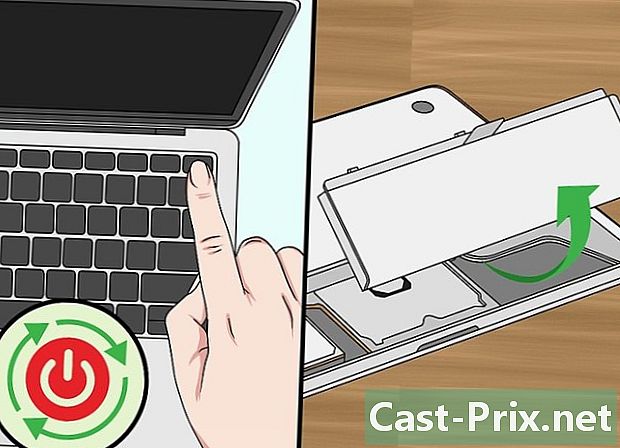
Mulakan semula komputer anda. Matikan peranti, putuskan sambungan, dan kemudian keluarkan bateri. Ini biasanya boleh diakses dari bawah atau belakang mesin dan sering dipegang oleh selak yang anda perlu melepaskan dengan tuil kecil. Biarkan bateri keluar dari kamera selama kira-kira sepuluh saat, masukkan semula, mulakan komputer anda, dan kemudian sambungkan semula ke pengecas. Tunggu kira-kira sepuluh saat untuk melihat sama ada ia berfungsi.- Jika bateri tidak dapat diakses atau anda tidak melihat sebarang petak bateri, semak semula komputer anda tanpa mengeluarkan bateri.
-

Biarkan komputer sejuk. Haba yang berlebihan boleh mengganggu proses pengecasan bateri. Jika perkakas sangat panas ke sentuhan, matikannya dan biarkan ia sejuk selama beberapa minit. Sekiranya anda tidak membasuhnya sebelum ini, ambil peluang untuk membersihkan habuk yang boleh menyekat udara dari perkakas dengan semburan udara termampat.- Jangan meniup udara termampat secara langsung di tempat masuk udara, kerana anda boleh merosakkan bilah kipas. Gunakan sudut kira-kira 30 darjah untuk membolehkan pengusiran buasir debu dengan meniup udara dalam aliran kecil.
- Sekiranya anda rasa dapat membongkar komputer riba anda, anda juga boleh menggunakan udara termampat untuk membersihkan bahagian dalam peranti. Sebelum anda mula membongkar peranti anda, cari manual teknikal atau panduan untuk menerangkan bagaimana untuk meneruskan. Ini adalah operasi yang sangat halus dan anda perlu meletakkan perkakas di atas permukaan kerja yang berwarna terang dan cukup besar. Perhatikan bahawa membuka telefon bimbit anda secara automatik akan kehilangan faedah jaminannya jika ia masih berlaku.
-

Mulakan komputer riba anda tanpa baterinya. Matikan, keluarkan baterinya dan kuasa dengan pengecasnya. Jika komputer anda tidak boot dalam keadaan ini, anda mungkin perlu mengganti kabel atau pengecasnya. Jika, sebaliknya, peranti bermula dengan betul dalam konfigurasi ini, masalah yang anda hadapi mungkin disebabkan oleh bateri sendiri atau elektronik kawalan litar pengecasan bateri. Kaedah yang kami berikan kepada anda di bawah boleh membantu anda untuk menyelesaikan masalah ini, jika tidak, anda boleh menganggap bahawa bateri pasti keluar dari keadaan dan anda perlu meminta pengganti.- Ikuti langkah ini jika bateri komputer riba anda tidak dapat ditanggalkan dan cuba kaedah berikut sebelum membawa komputer ke pusat perkhidmatan yang dibenarkan.
-

Gantikan bekalan kuasa luaran. Ambil satu lagi yang mempunyai ciri-ciri yang sama voltan dan semasa. Penyesuai kuasa (kotak hitam pada kord) mungkin rosak atau anda mungkin tidak dapat memperbaiki penyambung rosak walaupun usaha terbaik anda. Cuba dapatkan satu dari rakan dengan perkakasan yang sama atau mempunyai pekerja kedai komputer semak pengecas anda. Sekiranya ia rosak, anda perlu membeli yang baru dari komputer atau kedai elektronik.
Kaedah 2 Semak Tetapan dan Pemacu (Windows)
-
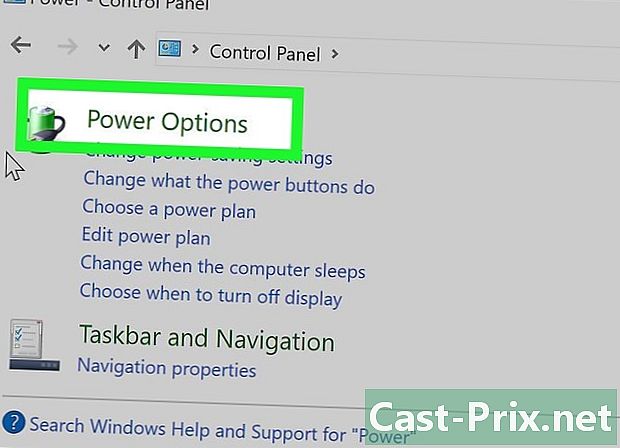
Periksa tetapan kuasa. Akses tetapan ini secara berkala mengklik Mula Panel Kawalan dan kemudian mengklik Pilihan Kuasa Pengesetan ambang pengesanan tahap bateri rendah mungkin telah ditetapkan terlalu tinggi, yang akan menyebabkan komputer dimatikan atau dimatikan. dan bukannya mengecas semula baterinya. Penyelesaian yang paling mudah untuk masalah ini adalah untuk memulihkan tetapan ke kedudukan asal mereka (tetapan output kilang). Jika itu tidak mencukupi, teruskan seperti berikut. -

Buka pengurus peranti. Anda akan mendapati lebih mudah di bawah Windows dengan mengklik secara berturut-turut Mula Sistem Kawalan Panel dan Keselamatan kemudian Pengurus Peranti. -

Periksa tetapan mod kuasa bateri. Tarik senarai peranti pada sistem dan klik pada tab yang berlabel "Bateri" untuk memaparkan tetingkap yang sepadan. -

Muat semula pemandu pengurusan bateri. Klik kanan pada "Microsoft ACPI Compliant Control Battery Bateri" dan kemudian klik pada butang "Kemas kini pemandu ini". Kemudian ikuti arahan yang akan muncul di skrin anda. -

Mulakan semula komputer anda. Matikan dan mulakan semula, supaya pemandu menjadi berkesan. Jika buku nota anda masih tidak mengecas bateri, mulakan proses kemas kini pemacu untuk setiap entri dalam bahagian bateri Pengurus Peranti dan mulakan semula komputer anda setiap kali. -

Nyahpasang dan kemudian pasangkan semula pemacu. Sekiranya anda masih tidak dapat mengecas bateri komputer riba anda, klik kanan pada "Microsoft ACPI Compliant Control Method Battery" dan pilih "Uninstall driver ini". Apabila proses ini selesai, klik butang "Cari Perkakasan" pada bar tugas. Anda juga boleh membuka tab yang dilabel "Tindakan" kemudian klik pada butang carian untuk peranti baru dan pasang semula pemacu yang akan dicadangkan. Restart komputer anda selepas memasang semula pemacu bateri.- Anda perlu mempunyai sambungan Internet untuk menggunakan kaedah ini.
Kaedah 3 Memeriksa tetapan dan pemacu (macOS)
-

Buat cek yang diperlukan. Semak tetapan anda dalam mod kuasa bateri (komputer riba Apple). Buka Keutamaan Sistem dari Dok atau Folder Aplikasi. Klik Penjimat Tenaga dan semak tetapan pada tab "Bateri" dan "Penyesuai Kuasa". Mungkin penataran tidur mesin ditetapkan pada tahap yang terlalu rendah dan akan menimbulkan masalah pemuatan bateri. Dalam kebanyakan kes, anda perlu mencuba prosedur yang disenaraikan di bawah. -

Tetapkan semula pengawal sistem pengurusan. Gunakan salah satu daripada kaedah ini untuk menetapkan semula "SMC" (Pengawal Sistem Pengurusan) yang menguruskan bateri dan memaparkan LED status caj pada bateri.- Sekiranya bateri laptop tidak boleh ditanggalkan: matikan komputer dan hubungkannya ke penyesuai kuasa. Pada papan kekunci notebook, tekan Shift dan Ctrl Kiri bersama Pilihan pada masa yang sama bahawa anda menekan butang kuasa pada peranti. Lepaskan kunci pada masa yang sama dan kemudian hidupkan telefon bimbit anda.
- Jika bateri laptop dilepaskan: matikan komputer dan cabutnya dari penyesuai kuasa. Keluarkan bateri, kemudian tekan dan tahan butang kuasa pada kamera selama lima saat. Kemudian ganti bateri, sambungkan semula penyesuai kuasa dan kemudian hidupkan buku nota anda.
